2023-07-12 321
最近有一些用户在使用GoldWave软件的时候,不明白其中是如何完全消除人声的?今天这篇教程中就介绍了GoldWave完全消除人声的详细步骤。
1、打开GoldWave软件,建议使用较新的版本。操作方法在各版本中,差不多。不过一定要有带预置功能插件的哦!
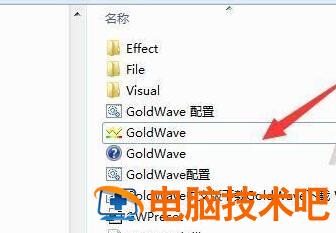
2、在打开的GoldWave软件界面,点击打开,选择一个要编辑的音乐文件,

3、先播放一下音乐,找到一个有人声演唱的地方,点击一下,

4、打开效果菜单,进入 立体声,打开 消减人声

5、在弹出的消减人声对话框中,先让音乐开始播放,然后通过预置的跟人声有关的3项功能,进行试听,找到一个效果最好的记下,
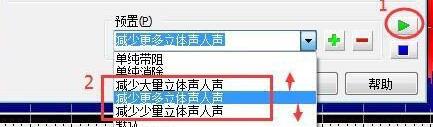
6、回到软件界面,点击 全选,不然这个修改会从我们选择的地方开始,前面的就没用改变了,

7、再进入 消减人声对话框,应用之前确定的预置方式,

8、等待消减人声的处理过程结束,然后另存一个名字。这样我们需要的伴奏音乐就做好了。

以上这里为各位分享了GoldWave完全消除人声的详细步骤。有需要的朋友赶快来看看本篇文章吧。
原文链接:https://000nw.com/17880.html
=========================================
https://000nw.com/ 为 “电脑技术吧” 唯一官方服务平台,请勿相信其他任何渠道。
系统教程 2023-07-23
电脑技术 2023-07-23
应用技巧 2023-07-23
系统教程 2023-07-23
软件办公 2023-07-11
系统教程 2023-07-23
软件办公 2023-07-11
软件办公 2023-07-12
软件办公 2023-07-12
软件办公 2023-07-12
扫码二维码
获取最新动态
